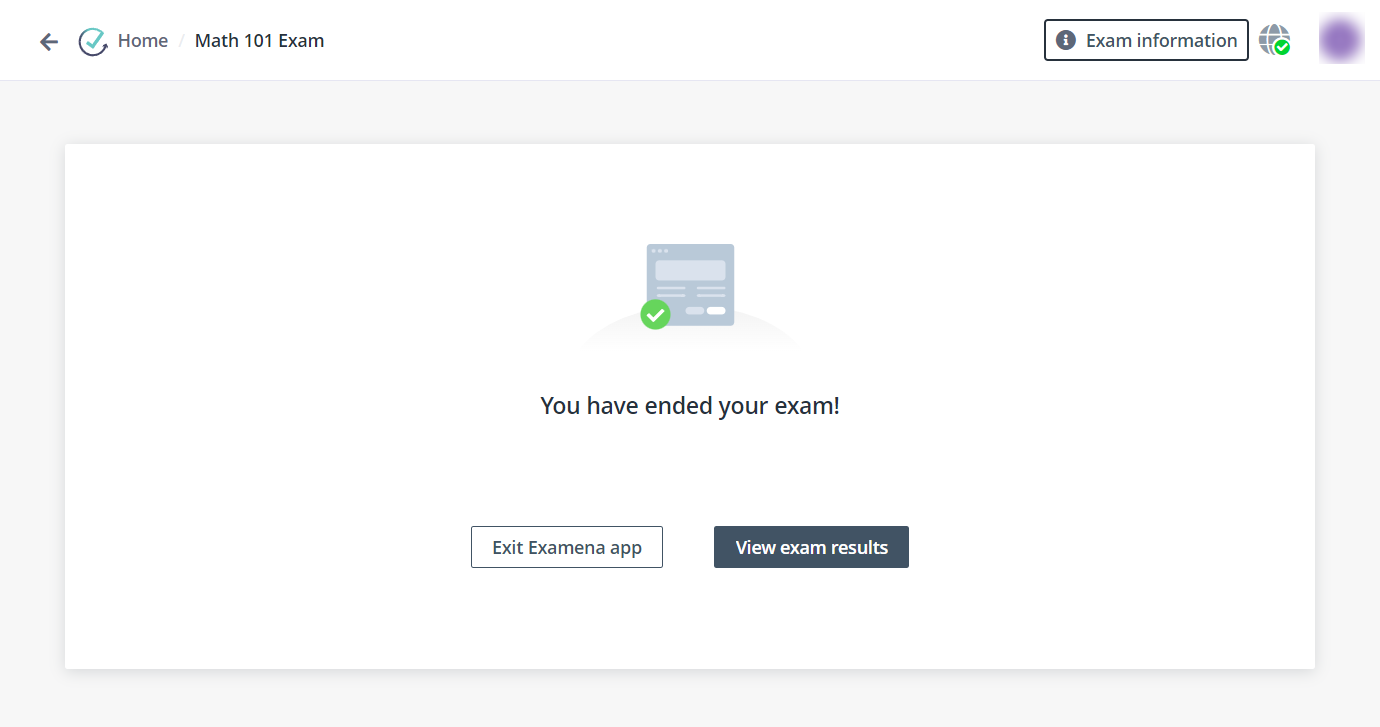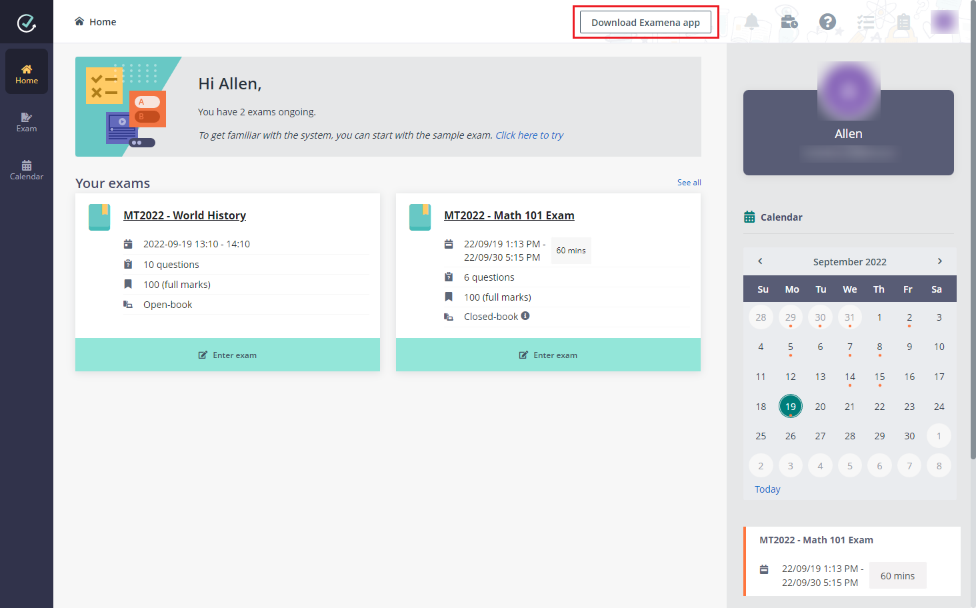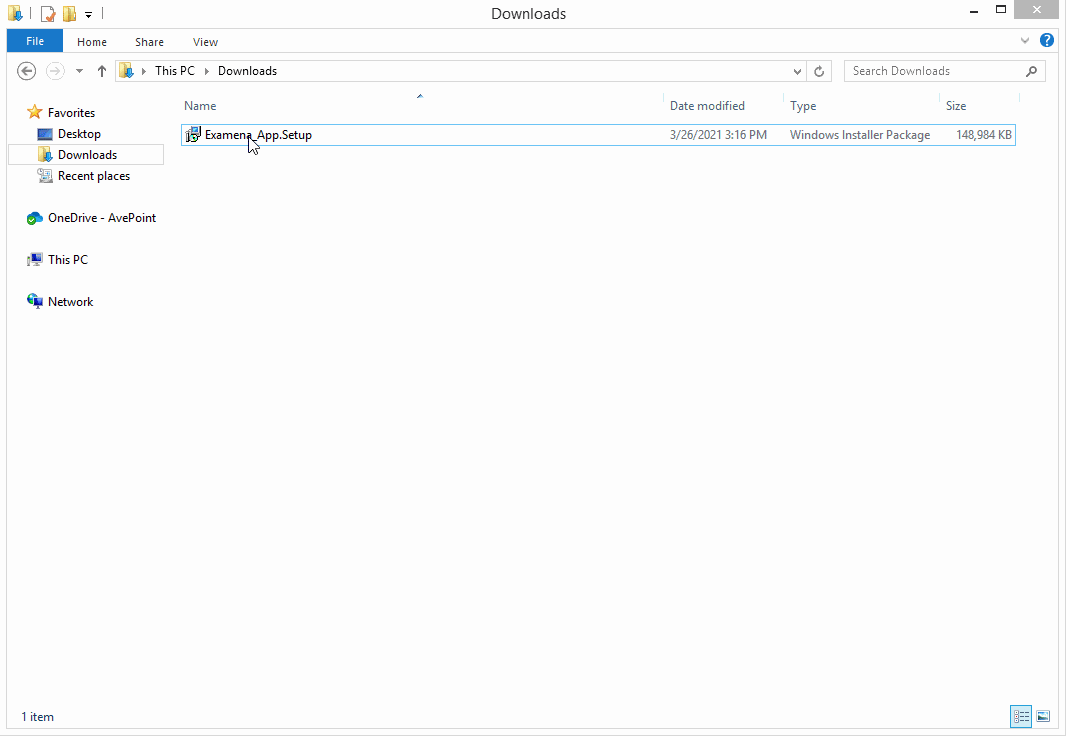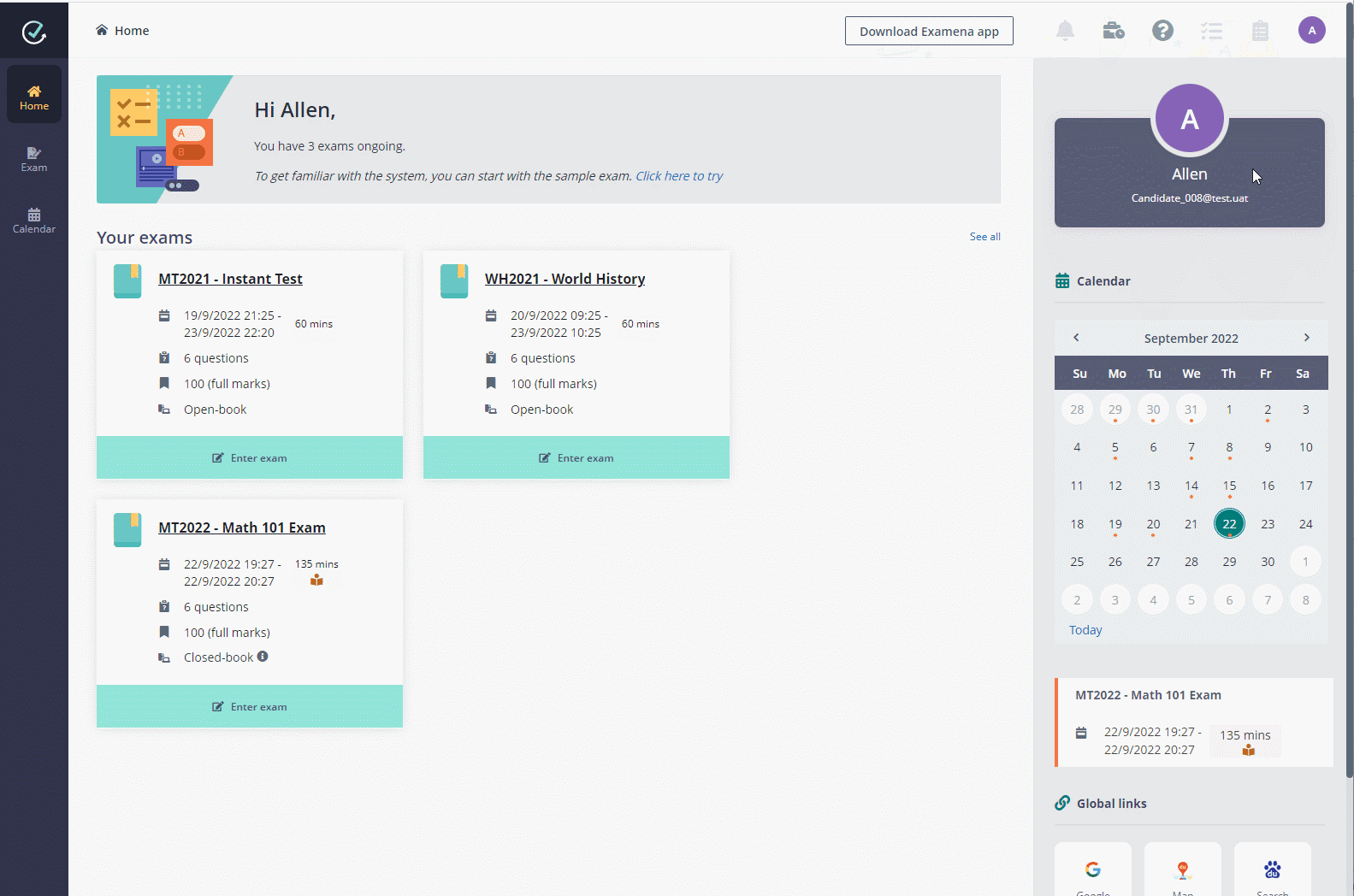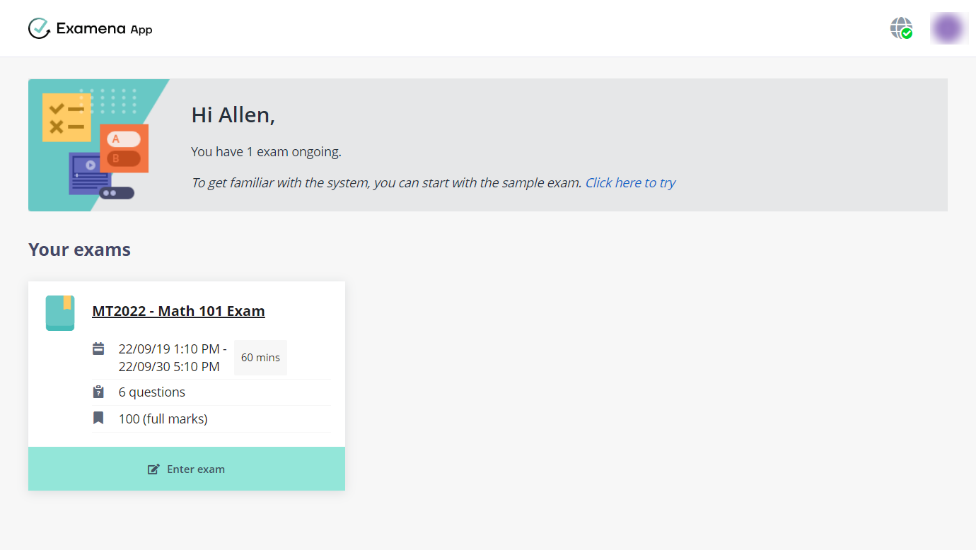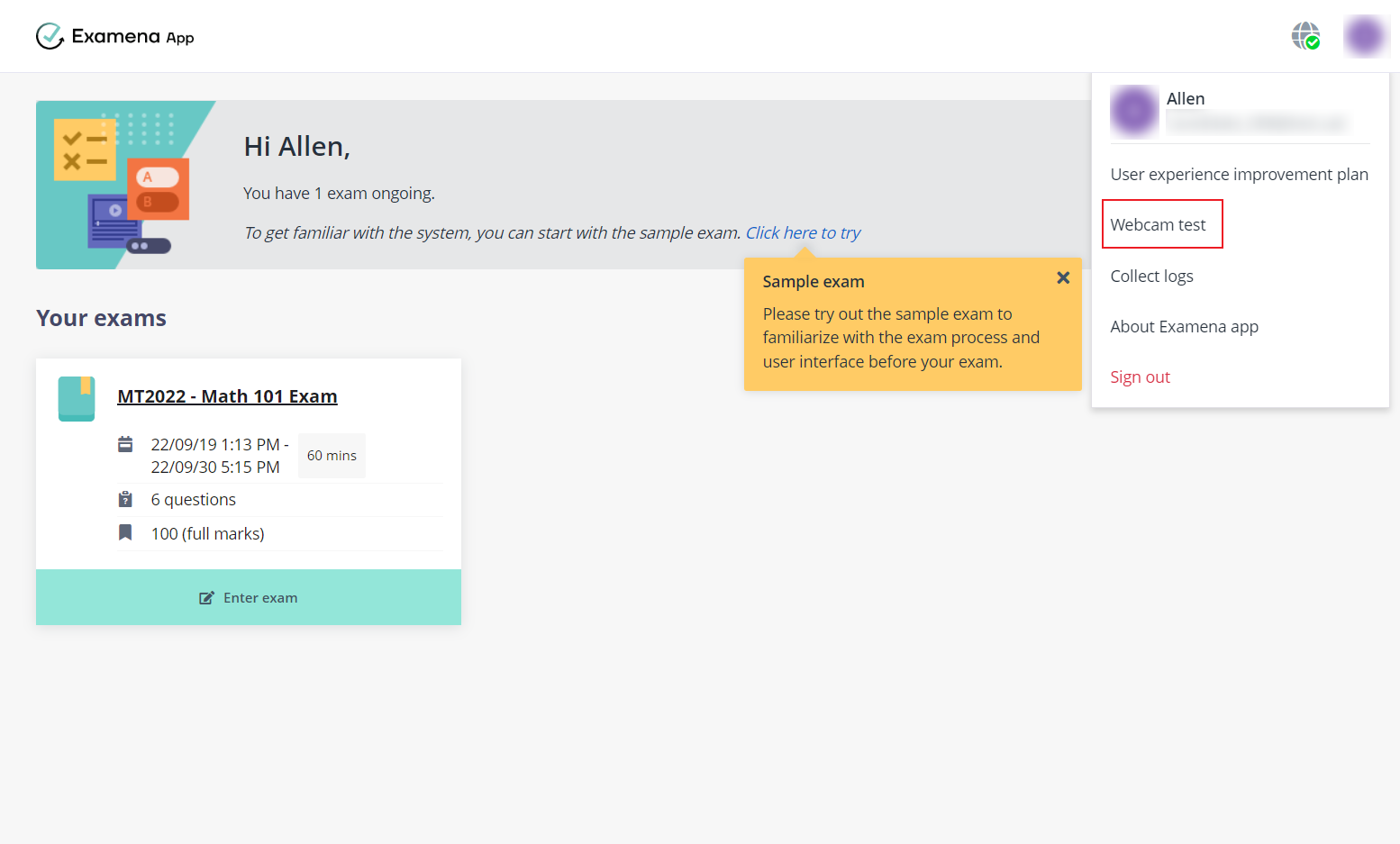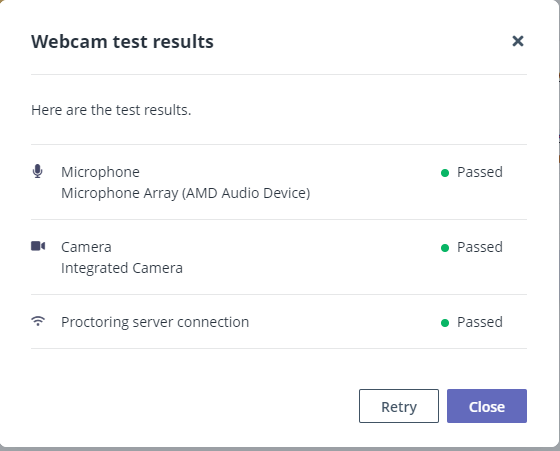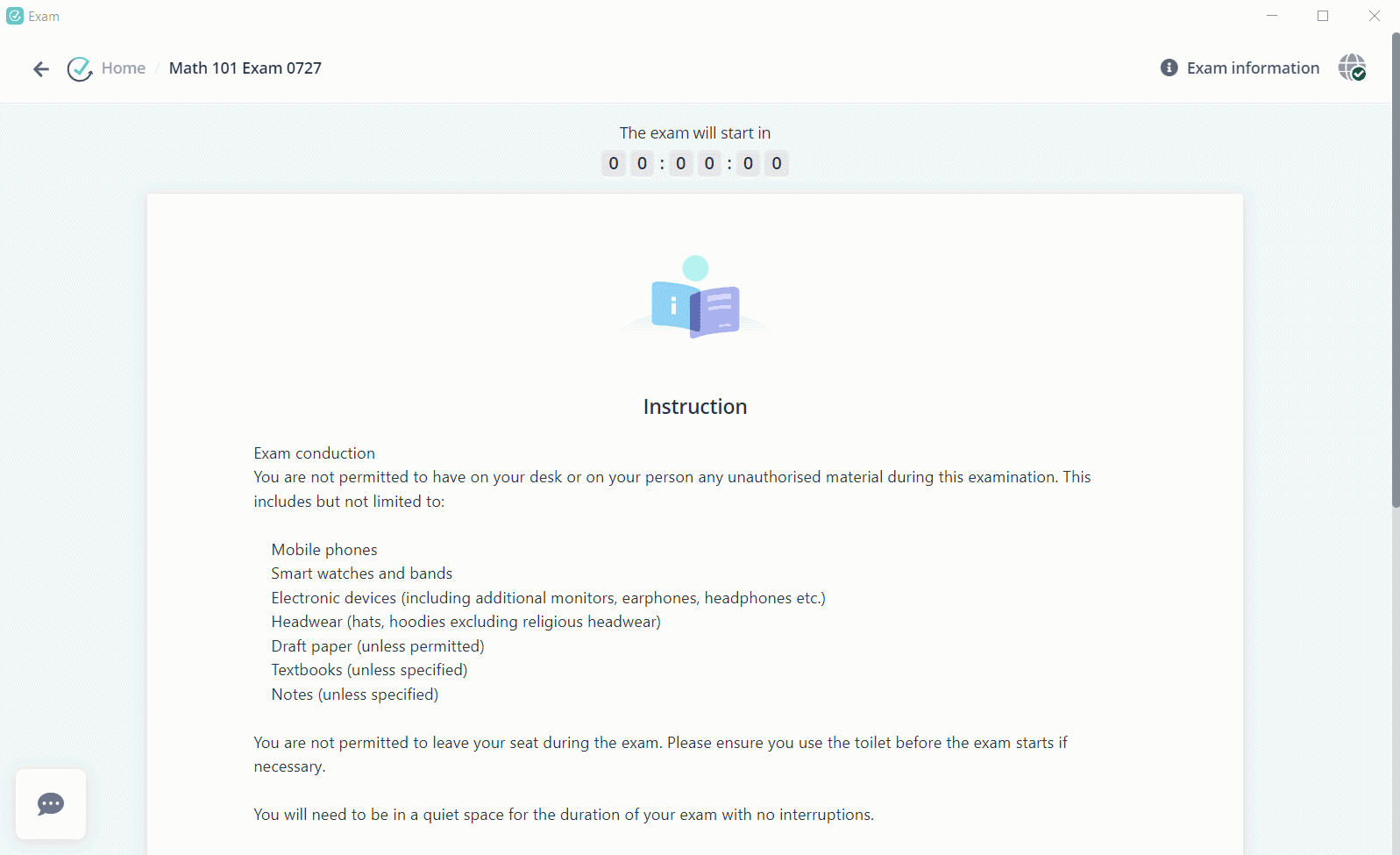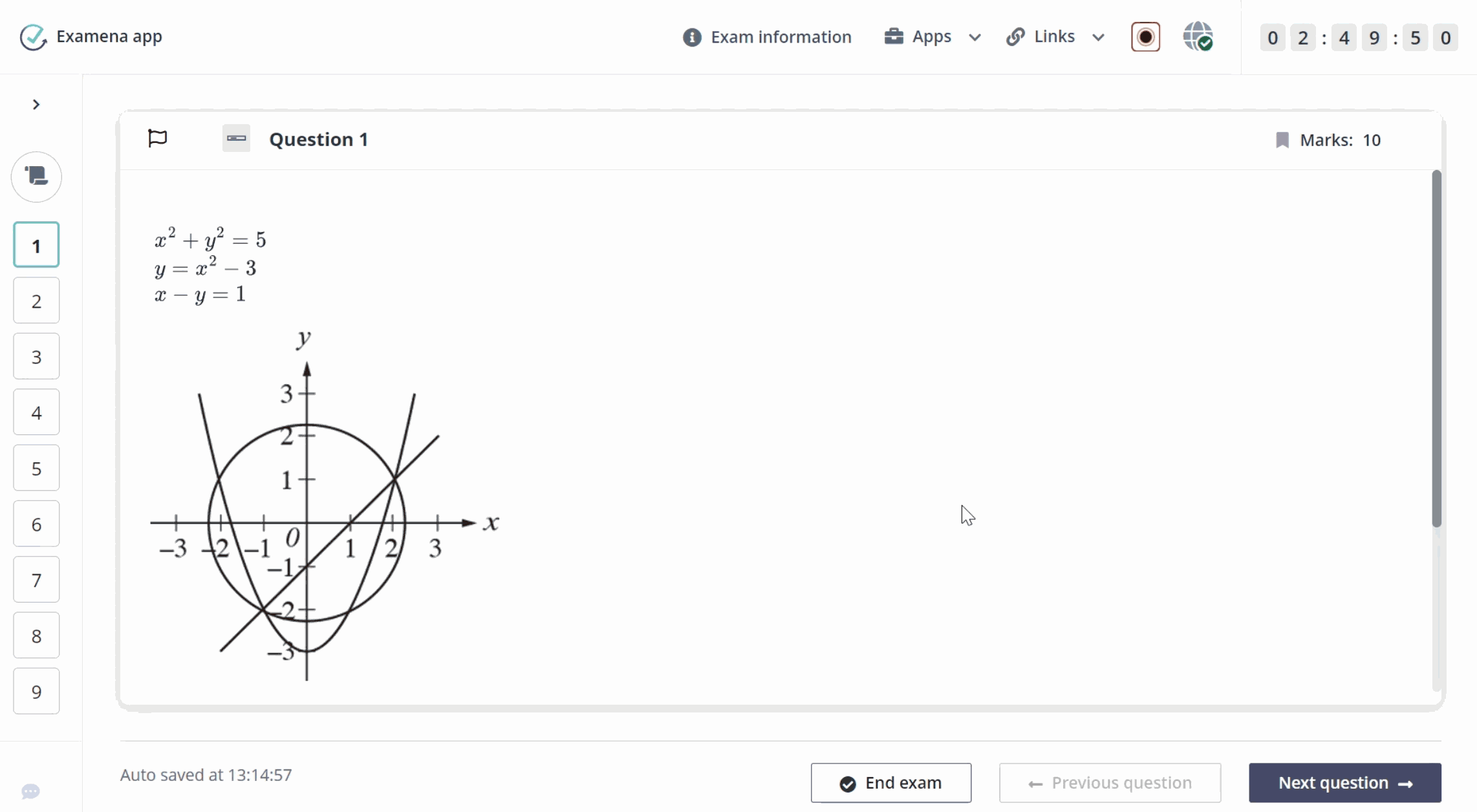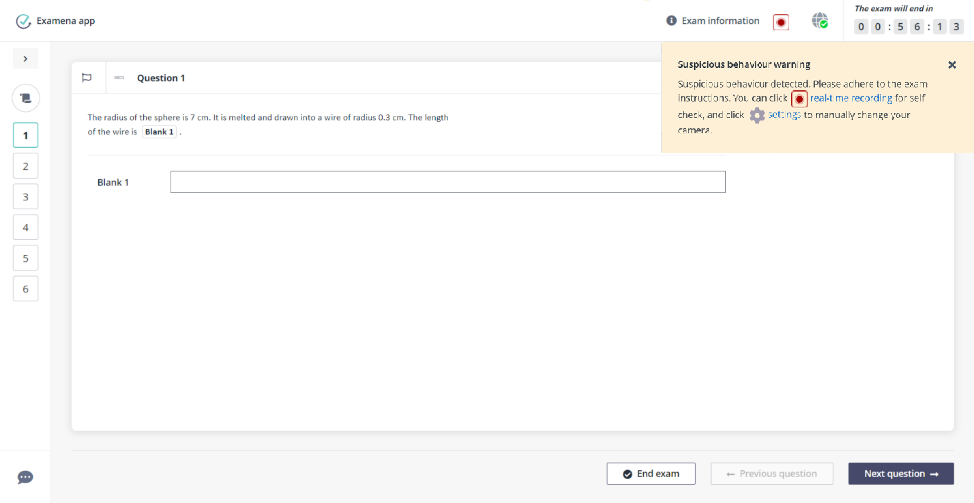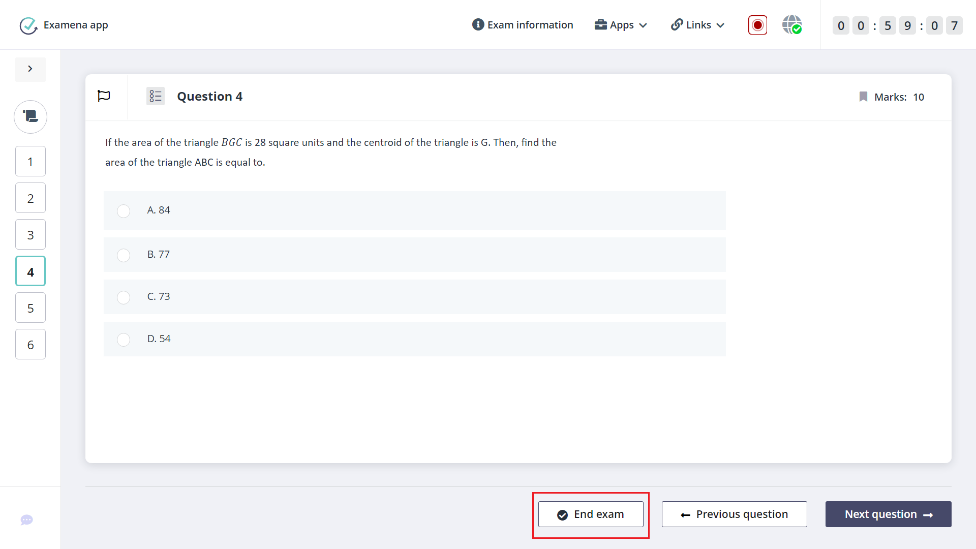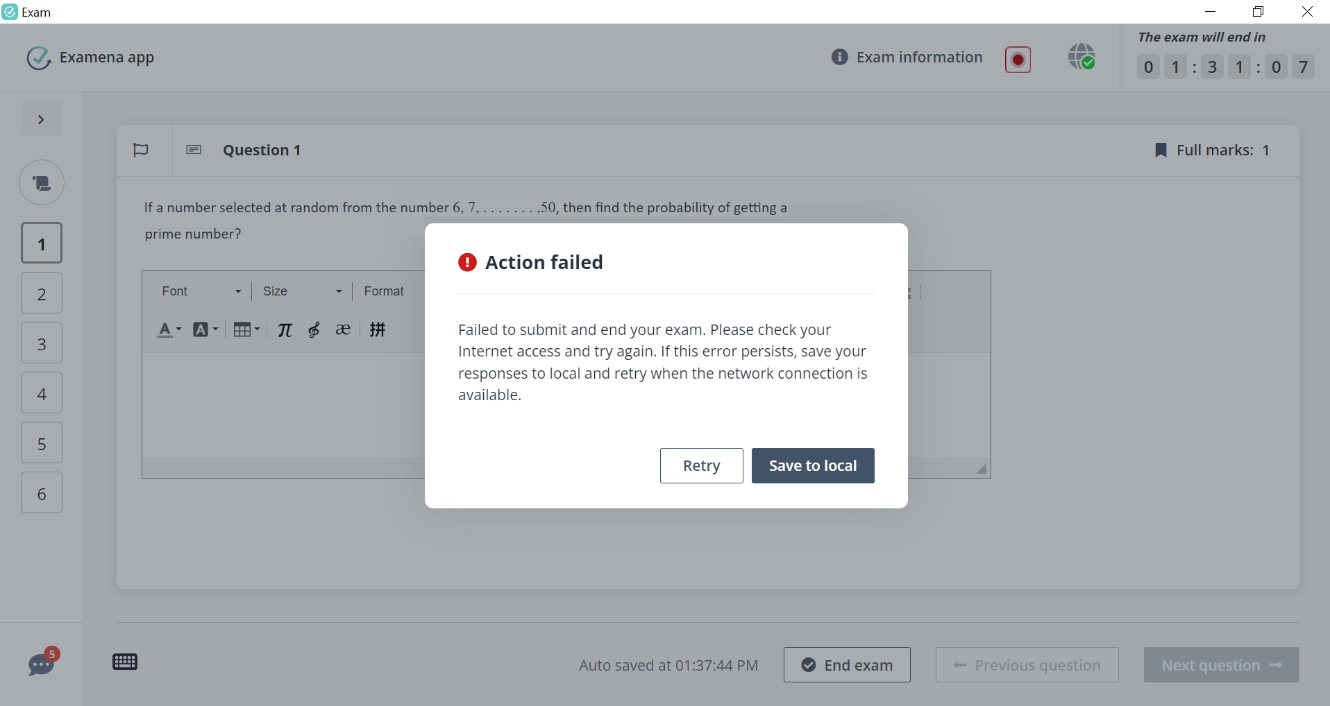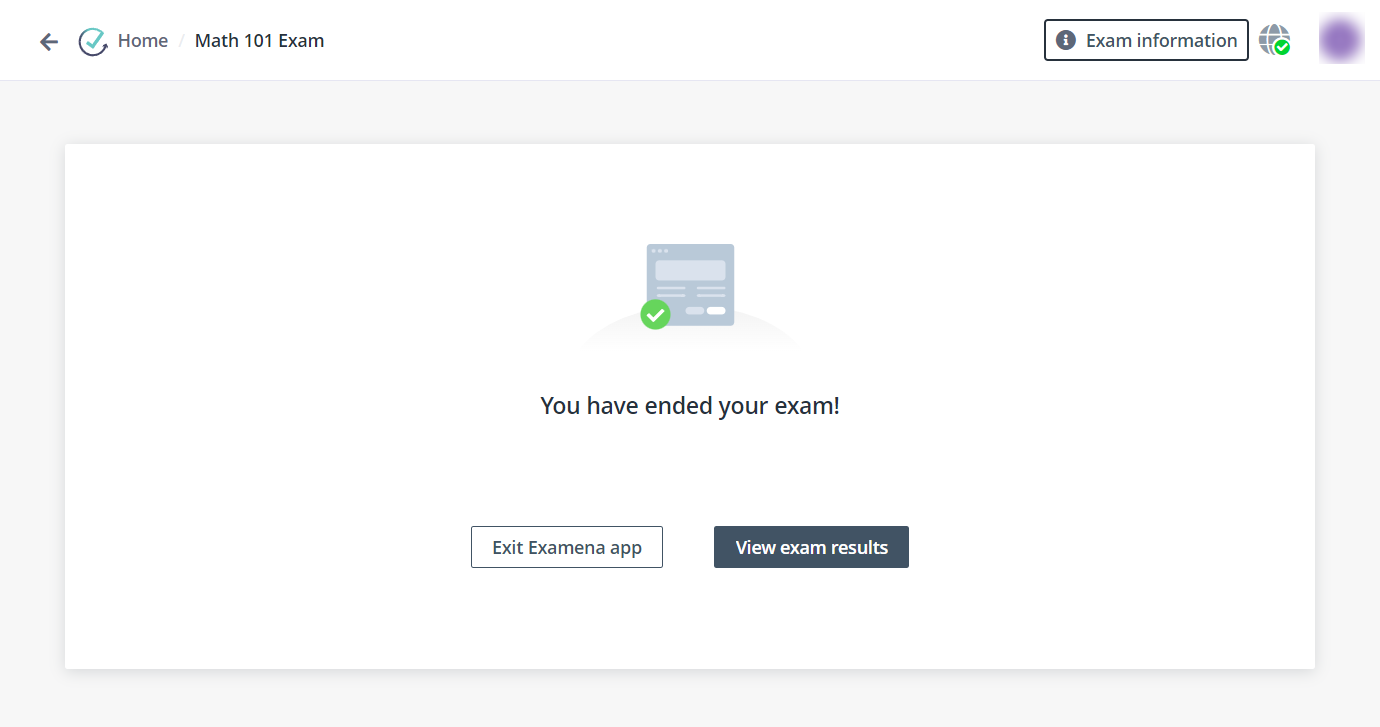Examena アプリでのオンライン試験の参加方法
すべての履修者が中間試験のためにより真剣に取り組む中に、中間試験が近づいてきます。
吉田さんは 6 月 24 日に "数学 101" の中間試験が予定されています。Examena を使用してオンライン試験に参加するには、以下の説明を参照してください。
Examena アプリのインストール
Examena アプリをコンピューターにダウンロードしてインストールするには、以下の説明を参照してください。
1. MaivenPoint
Online Services にサインインして、Examena を起動します。
2. [Examena
アプリをダウンロード]
ボタンをクリックして、アプリ パッケージをダウンロードします。
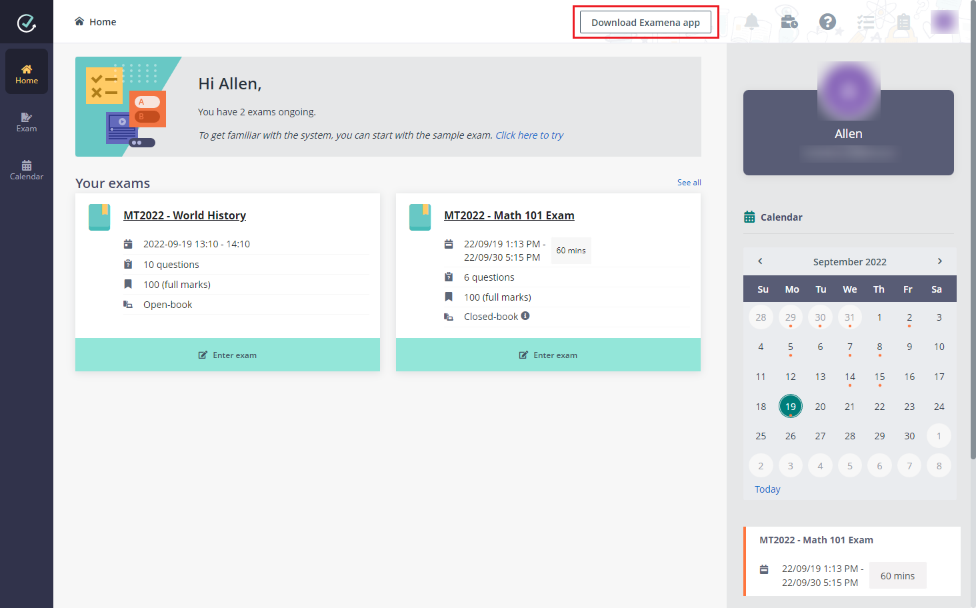
*注意: Examena アプリは Windows 8.1 またはそれ以後のバージョン、macOS 10.15.7
またはそれ以後のバージョンにインストールすることができます。
3.
Examena_App.Setup.msi ファイルをダブルクリックしてインストールを開始し、セットアップ
ウィザード内の説明に従ってインストールを完了します。
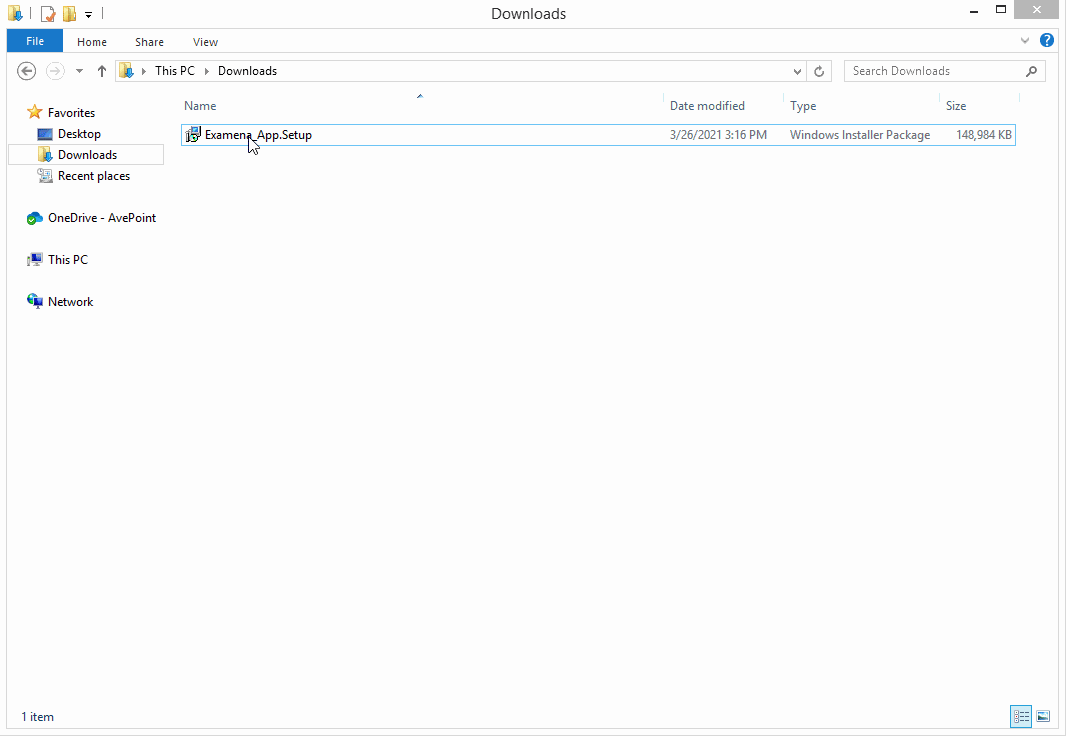
4. インストールの完了後、コンピューターを再起動します。
Examena アプリの起動とサインイン
吉田さんはコンピューターにインストールされた
Examena アプリを起動して持ち込み不可の試験を確認するか、Web
ポータルで直接に
[試験を受験する]
をクリックすることができます。持ち込み不可の試験の場合、システムは
Examena アプリを自動的に起動します。
持ち込み許可の試験の場合、持ち込み許可のオンライン試験の参加方法 を参照してください。
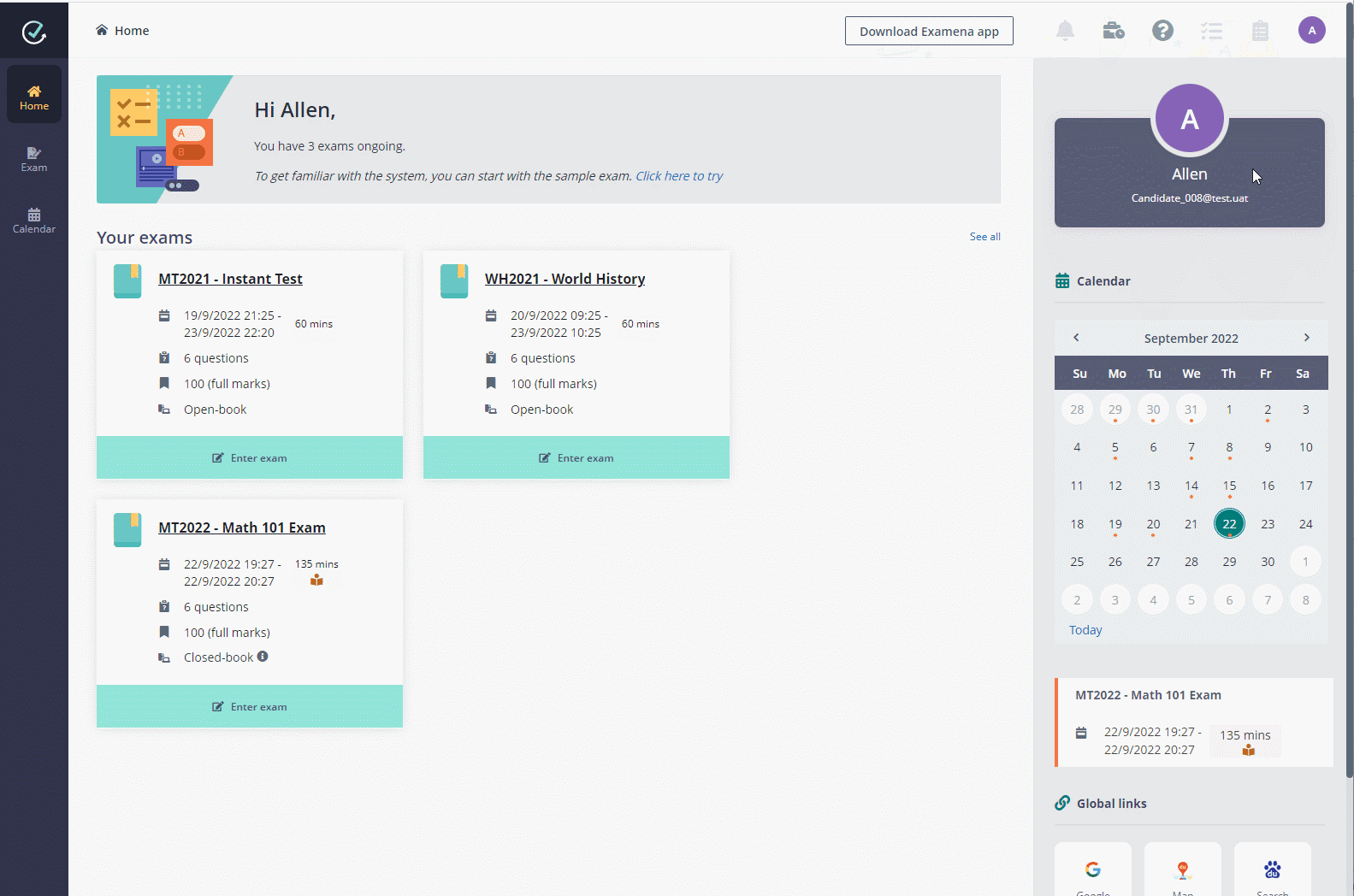
試験の受験
1. Examena アプリの上部のバナーに吉田さんの現在進行中と予定されている試験の数が表示されています。
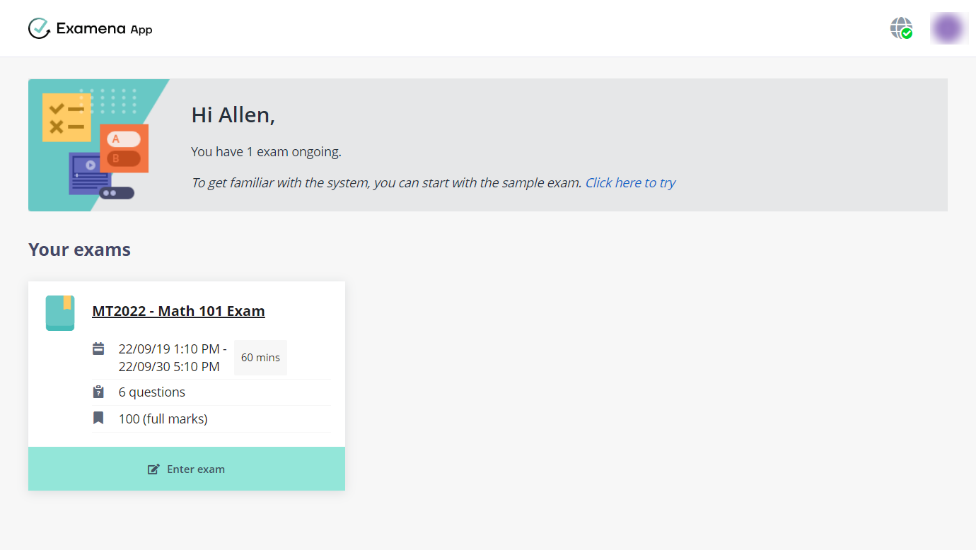
2. 試験を開始する前に、吉田さんは右上にある自分の写真をクリックしてドロップダウン
リストから [Web
カメラのテスト]
をクリックすることで、Web カメラのテストを実行して試験に対して十分な準備を行います。テストの成功後、[閉じる] をクリックします。
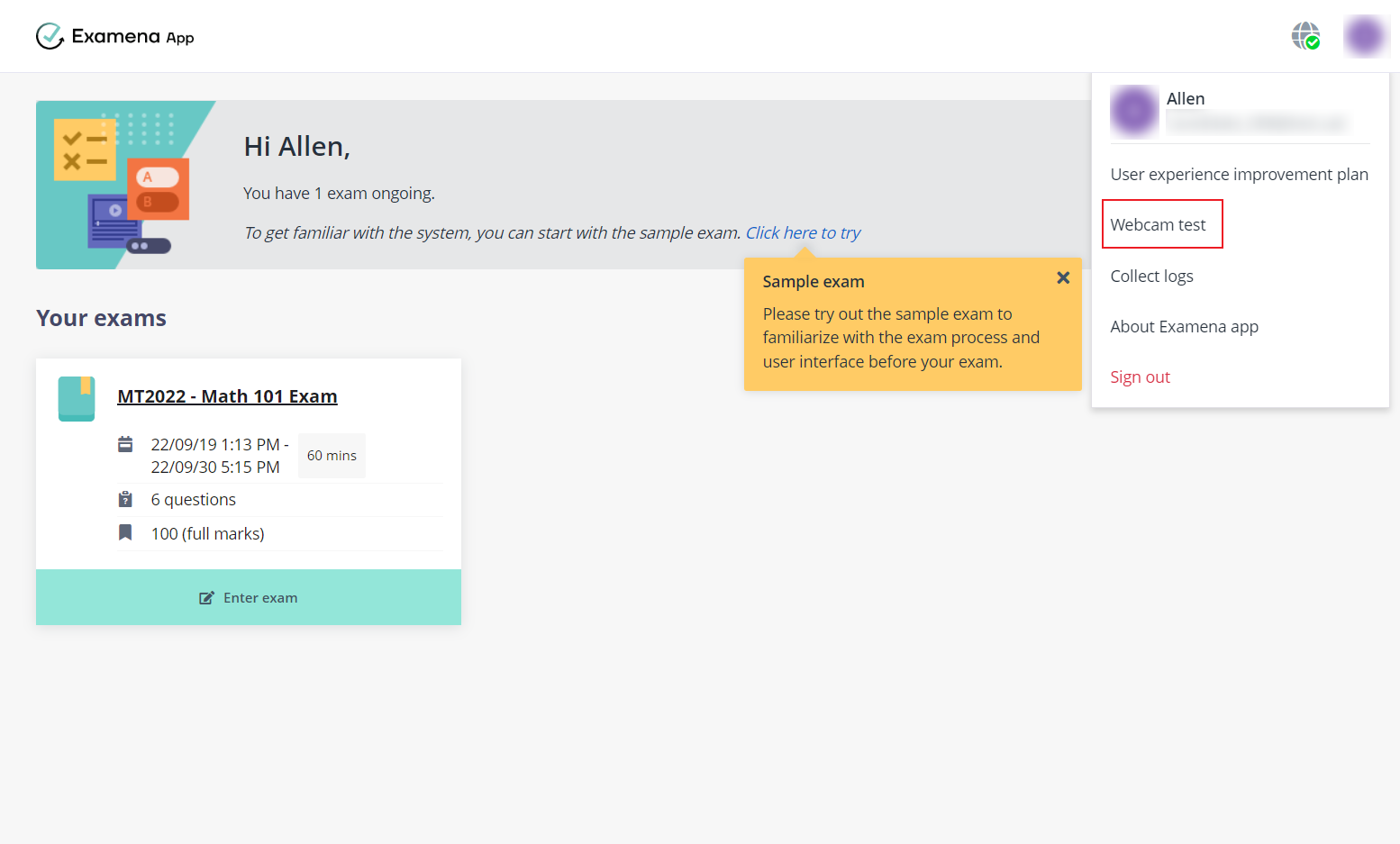
Web カメラ テストの実行
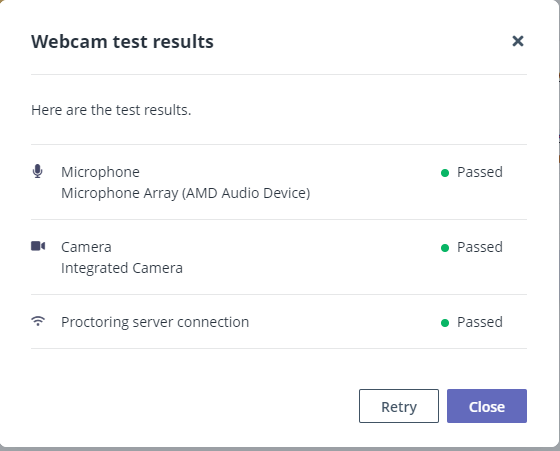
Web カメラ テスト結果の確認
3. 個人の試験 セクションで "数学 101" 試験を検索して、試験に参加します。
4. 試験の開始日時または試験のオープン日時のカウントダウン
タイマーが上部に表示されます。
5. 試験を開始する前に、試験情報を確認したり、試験説明を確認して承諾したり、顔認証を実行したりすることができます。
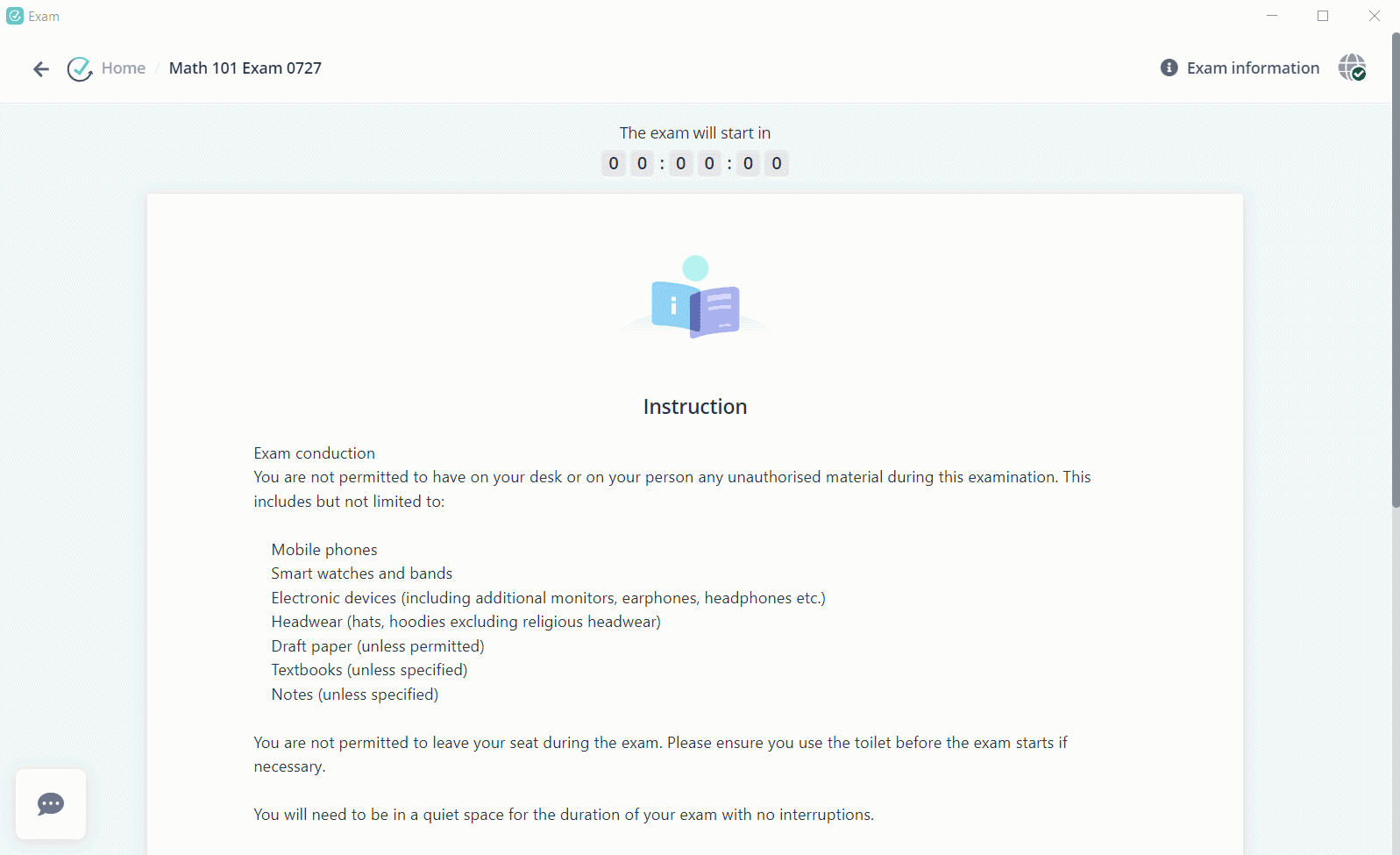
6. 顔認証に合格した後、そのページに留まり、試験の開始またはオープンを待つ必要があります。
7. 試験用のキーが有効になっている場合、[試験を開始するためのキーを入力] をクリックして、試験監督者によって提供されたキーを入力して試験を開始する必要があります。
8. 解答時間またはオープン時間に到達すると、[ただちに開始] をクリックして試験を開始します。試験に閲覧時間を設定した場合、閲覧時間またはオープン時間に到達すると、[ただちに開始] ボタンがクリック可能になります。
9. カウントダウンが終わるまでにすべての問題に解答する必要があります。
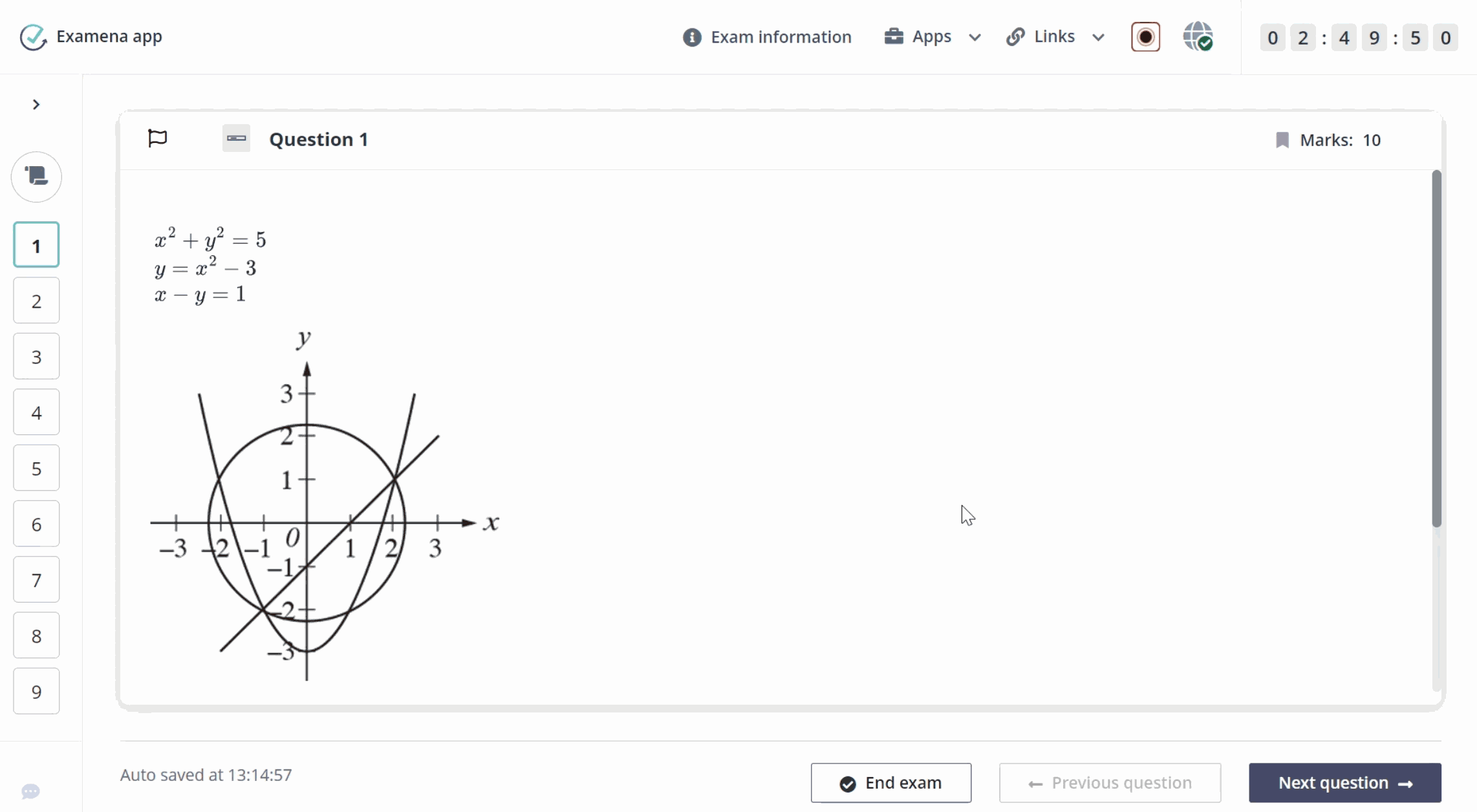
10. 試験中に最初の不審なアクティビティが検出されると、警告メッセージが表示されます。Web
カメラでリアルタイム監視を確認して、それに応じて座る位置を調整することができます。
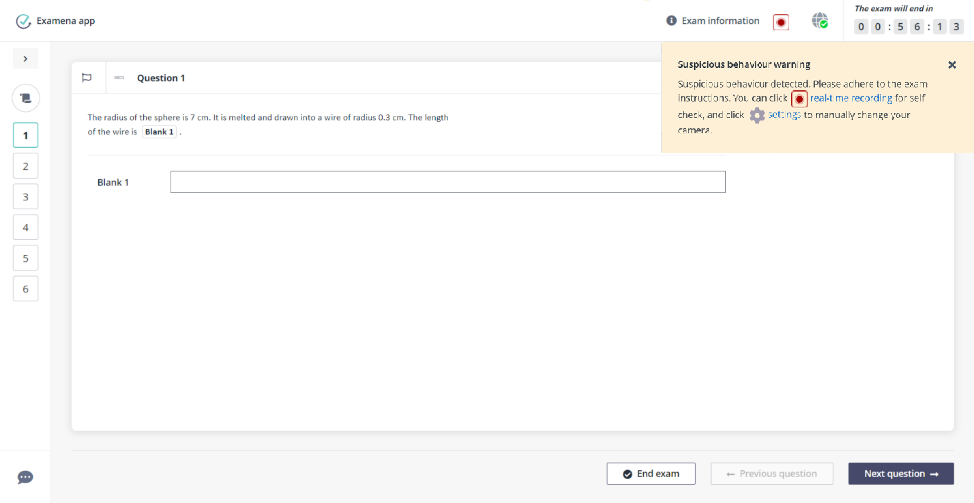
試験の終了
1. すべての解答を確認した後、[試験の終了] をクリックし、問題集を提出して試験を終了します。時間内にすべての問題に解答できなかった場合、試験は自動終了されます。
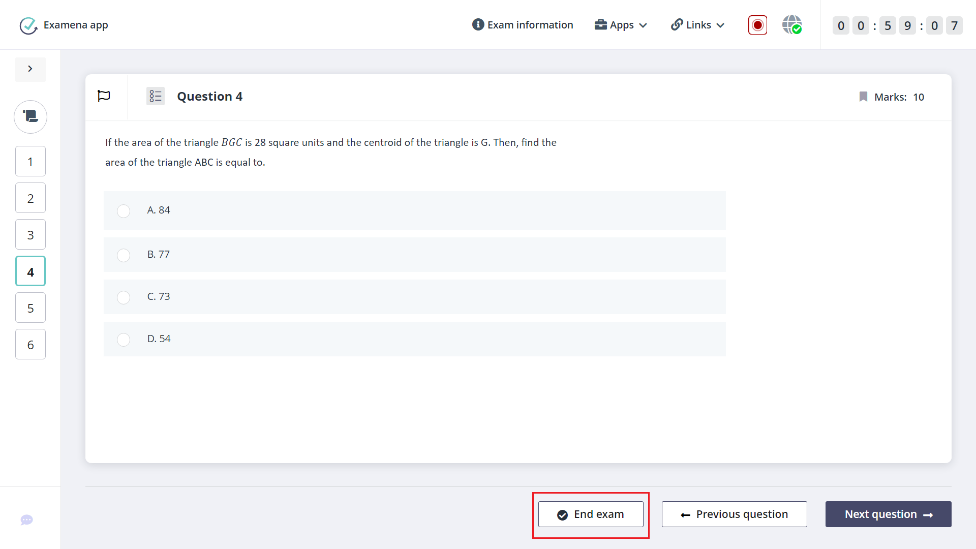
2. ネットワーク接続の問題で解答を提出できなかった場合、[ローカルに保存] をクリックして解答をローカルに保存することができます。ネットワーク接続が利用可能になる際に、[再試行] をクリックしてローカル解答を再提出できます。
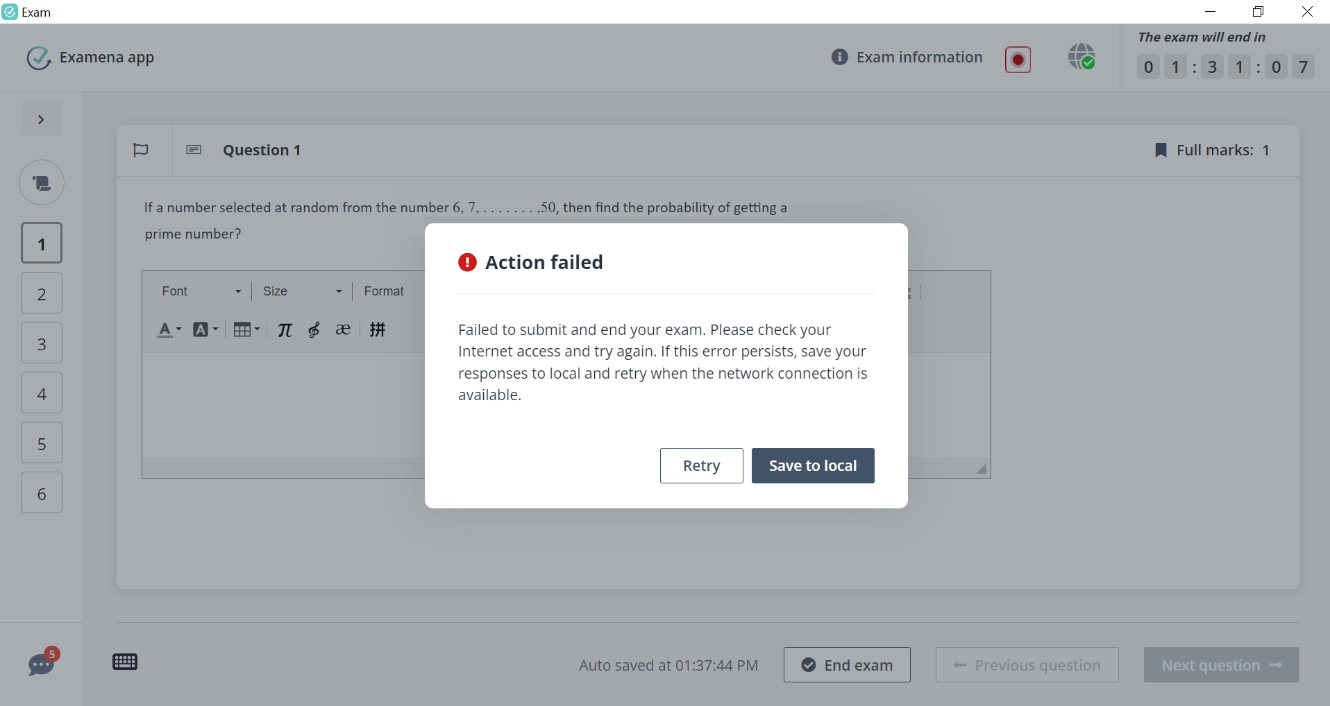
3. 解答の提出後、アプリを直接終了できます。点数の公開後、MaivenPoint
Online Service インターフェイスにある Examena にアクセスして、自分の点数を確認することができます。試験結果が自動公開される場合、[試験結果の表示] をクリックして試験結果を直接確認することができます。